windows如何设置密码锁屏 如何在Windows11中设置锁屏密码
更新时间:2023-09-13 15:34:13作者:xtyang
windows如何设置密码锁屏,在日常使用电脑的过程中,设置密码锁屏是保护个人信息安全的重要举措之一,无论是在Windows操作系统中,还是在最新推出的Windows11中,设置锁屏密码都是一项必要的操作。通过设置锁屏密码,我们可以有效地防止他人未经授权地访问我们的电脑,保护我们的隐私和重要文件。在Windows操作系统中如何设置密码锁屏呢?在Windows11中又有哪些新的设置方式呢?下面我们将详细介绍。
步骤如下:
1.点击桌面的windows图标,进入设置选项。
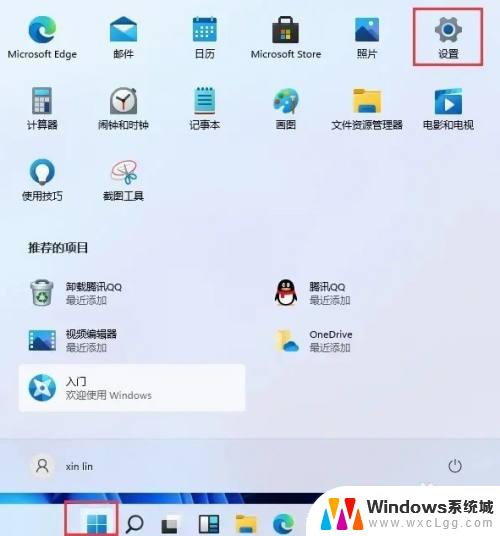
2.找到账户选项点击进入。
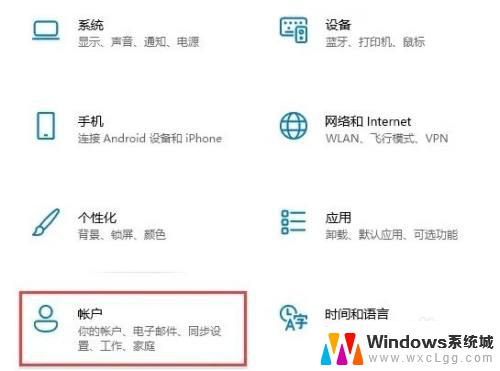
3.在账户选项中点击登录选项,然后点击右边的PIN选项即可。
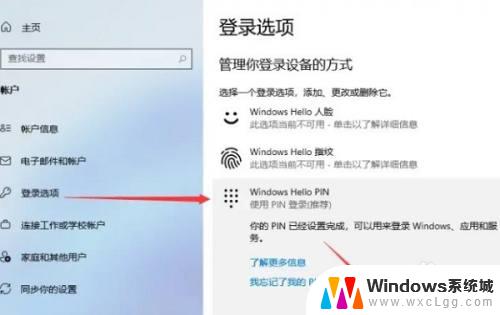
4.然后弹出的窗口更改新的PIN开机密码就行。
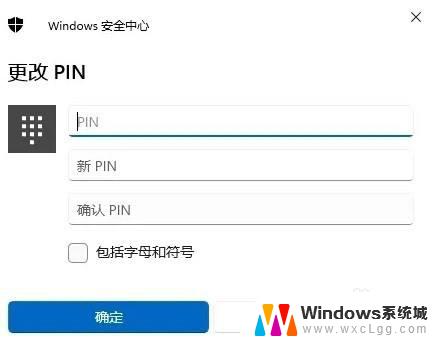
以上就是关于如何在Windows设置密码锁屏的全部内容了,如果您还有疑问,请按照本文所述的方法进行操作,希望能够对您有所帮助。
windows如何设置密码锁屏 如何在Windows11中设置锁屏密码相关教程
-
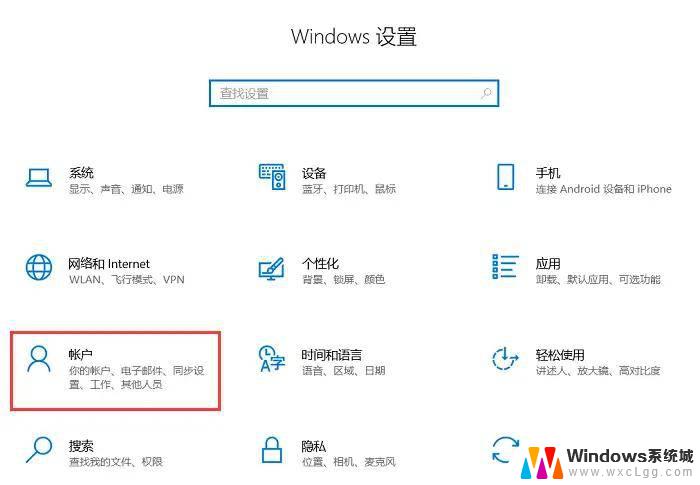 笔记本win11锁屏密码设置在哪 电脑屏幕锁设置方法
笔记本win11锁屏密码设置在哪 电脑屏幕锁设置方法2024-11-09
-
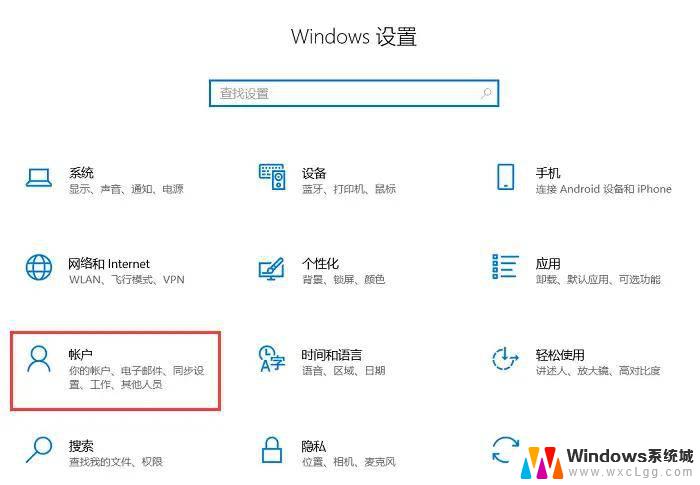 怎么改电脑win11锁屏密码设置 电脑屏幕锁设置教程
怎么改电脑win11锁屏密码设置 电脑屏幕锁设置教程2024-11-07
-
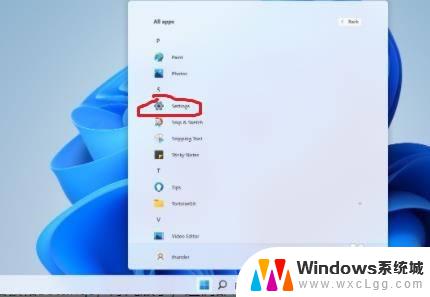 电脑设置密码怎么设置win11 Win11电脑如何设置开机密码
电脑设置密码怎么设置win11 Win11电脑如何设置开机密码2023-09-13
-
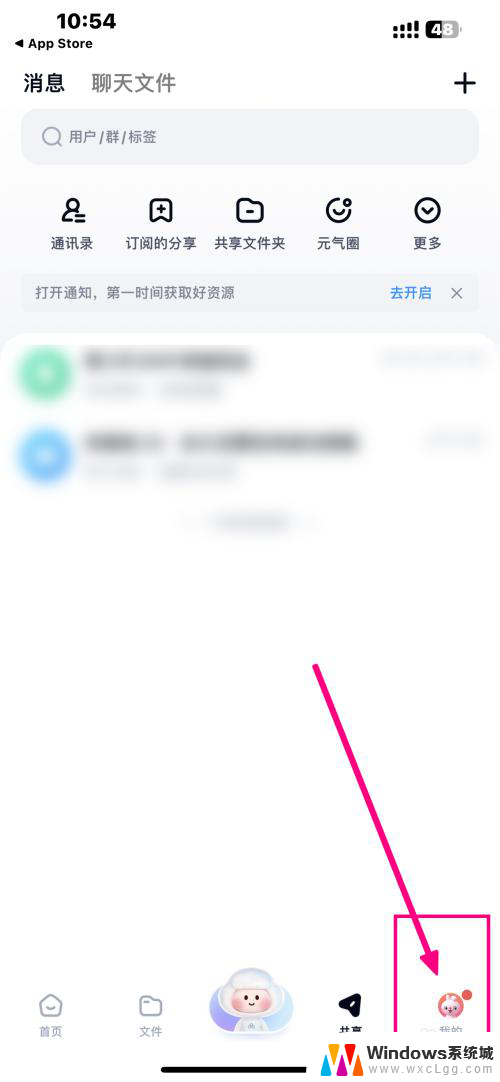 win11百度网盘验证码看不见 百度网盘锁屏码如何设置
win11百度网盘验证码看不见 百度网盘锁屏码如何设置2025-01-19
-
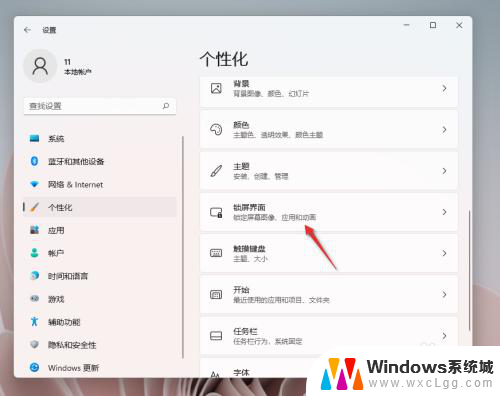 怎么修改锁屏时间的位置 Windows11如何调整锁屏时钟位置
怎么修改锁屏时间的位置 Windows11如何调整锁屏时钟位置2023-12-11
-
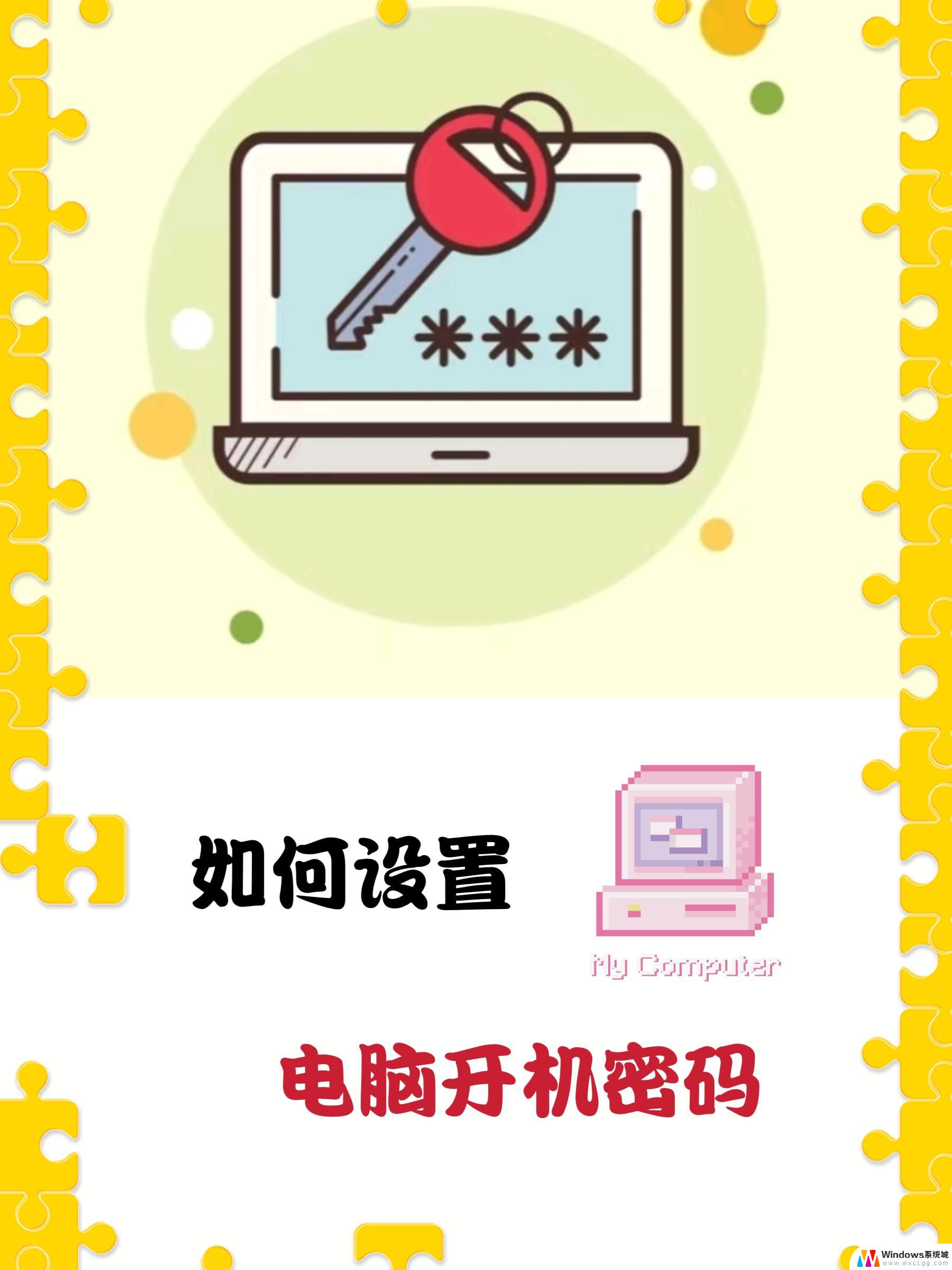 如何在win11修改开机密码 笔记本电脑开机密码设置方法
如何在win11修改开机密码 笔记本电脑开机密码设置方法2024-10-20
- 电脑win11开机密码怎么设置 Win11电脑如何设置开机密码
- windows11的操作系统开机密码在哪里设置 Win11电脑如何设置开机密码
- win11家庭版开机密码设置在哪 笔记本电脑密码设置方法
- win11锁屏界面没法设置 win11系统如何禁用锁屏界面
- win11直接改文件后缀 win11文件后缀修改教程
- win11怎么查看电脑的物理地址 电脑物理地址查询方法
- win11屏幕和休眠不按设置 win11禁止休眠设置方法
- window11 忘记密码 笔记本电脑忘记密码怎么办快速解决
- win10怎么删除更新win11的文件 win11如何删除更新文件
- windows11关闭ipv6 Windows11 怎么屏蔽 ipv6
win11系统教程推荐
- 1 win11直接改文件后缀 win11文件后缀修改教程
- 2 window11 忘记密码 笔记本电脑忘记密码怎么办快速解决
- 3 win10怎么删除更新win11的文件 win11如何删除更新文件
- 4 win11找不到别人的共享打印机 win11无法共享打印机的解决方法
- 5 重置 win11的网络 Win11网络重置步骤
- 6 联想win11系统清理c盘 win11清理c盘垃圾步骤
- 7 win11excel调行高卡死 excel打开很卡怎么办
- 8 win11新电脑设置不更新系统 windows11系统不更新怎么办
- 9 win11连接电视投屏 win11投屏到电视机操作步骤
- 10 win11怎么设置任务栏不自动合并 Win11任务栏不合并显示怎么设置